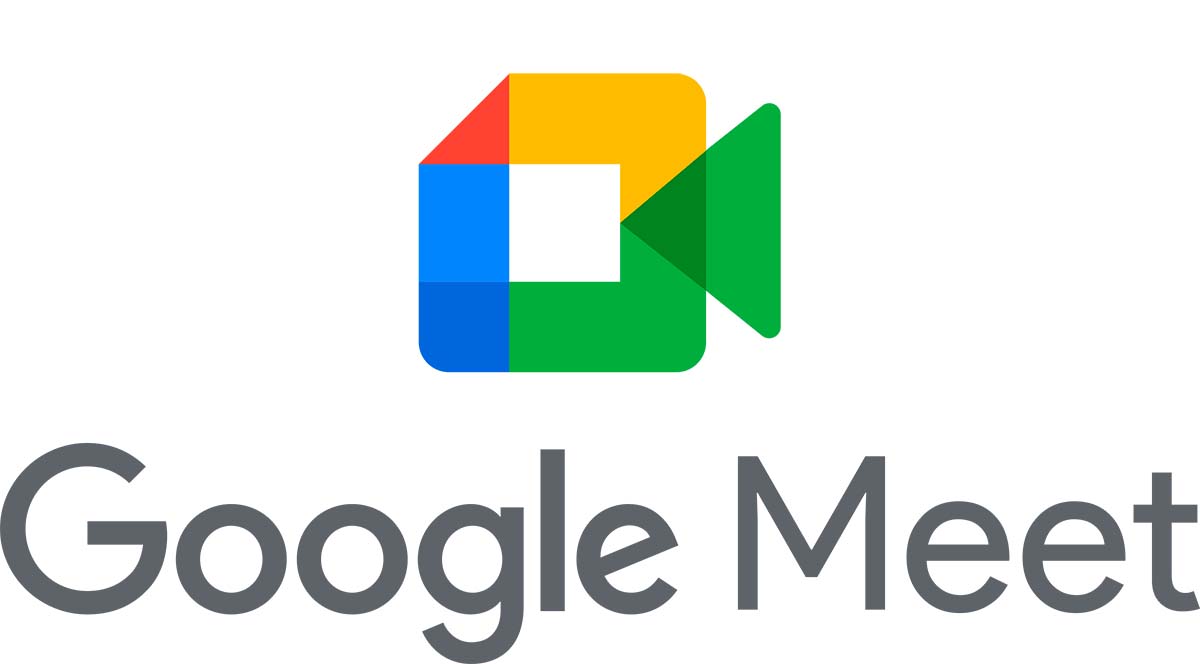
Nëse po mendoni si të regjistroni në takim videothirrjet që bëni me miqtë, familjen ose kolegët tuaj të studimit ose të punës, keni ardhur në artikullin e duhur.
Google i lejon përdoruesit të regjistrojnë telefonatat video të Meet, megjithatë ky opsion jo i disponueshëm për të gjithë përdoruesit. Nëse doni të dini se si të regjistroni në Meet dhe nëse llogaria juaj e ka atë opsion të aktivizuar, ju ftoj të vazhdoni të lexoni.
Çfarë është Google Meet
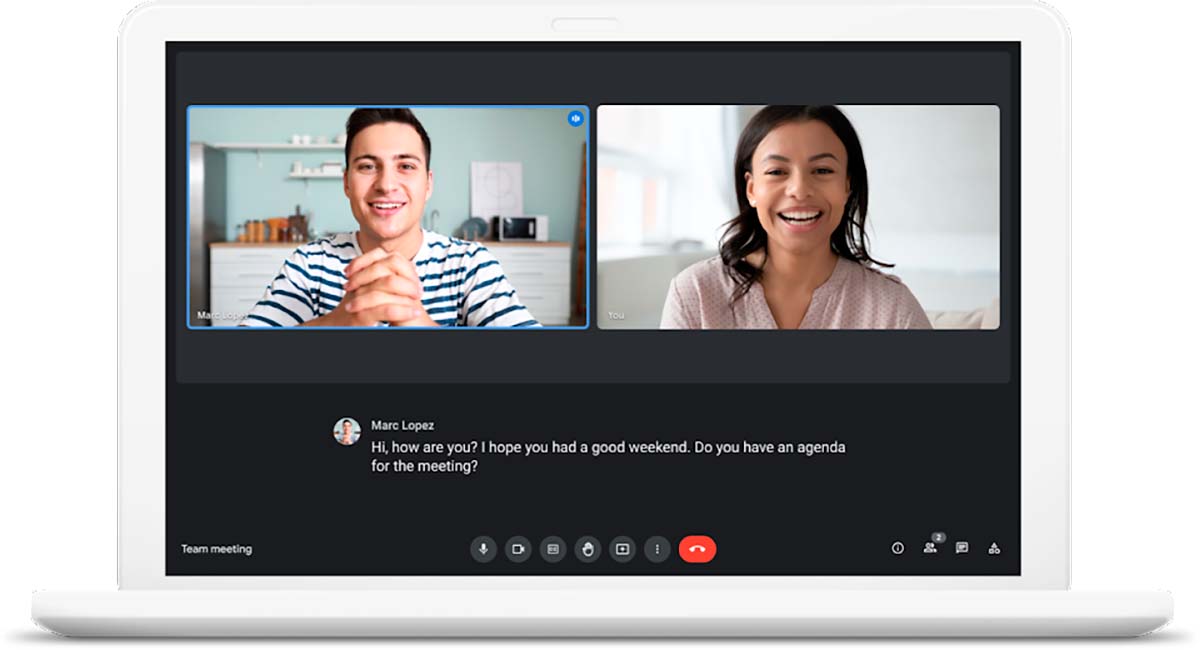
Google Meet është platforma e thirrjeve video të Google e integruar në Workspace, platforma e pagesave që Google e vë në dispozicion si për kompanitë ashtu edhe për qendrat arsimore për të organizuar menaxhimin e kompanisë/qendrës.
Gjigandi i kërkimit nuk është karakterizuar kurrë nga ofrimi i stabilitetit për produktet e tij. Megjithatë, duket se me Google Meet gjërat janë ndryshe.
Duke e integruar atë në Workspace, kompanitë dhe qendrat arsimore kanë në dispozicion një mjet më shumë për të menaxhuar takimet kur ato nuk mund të mbahen personalisht.
Për më tepër, duke lejuar regjistrimin e telefonatave me video, i lejon të gjithë punonjësit ose studentët t'i shqyrtojnë ose t'i hedhin një sy nëse nuk kanë pasur mundësi të marrin pjesë, për sa kohë që kanë lejet e nevojshme.
Regjistrimi i telefonatave video është ideal në çdo situatë, pasi na lejon ta shikojmë përsëri për të shqyrtuar nëse kemi harruar diçka, qoftë nga një klasë apo një takim i rëndësishëm pune.
Llogaritë e Google që të lejojnë të regjistrosh videotelefonatat e Meet
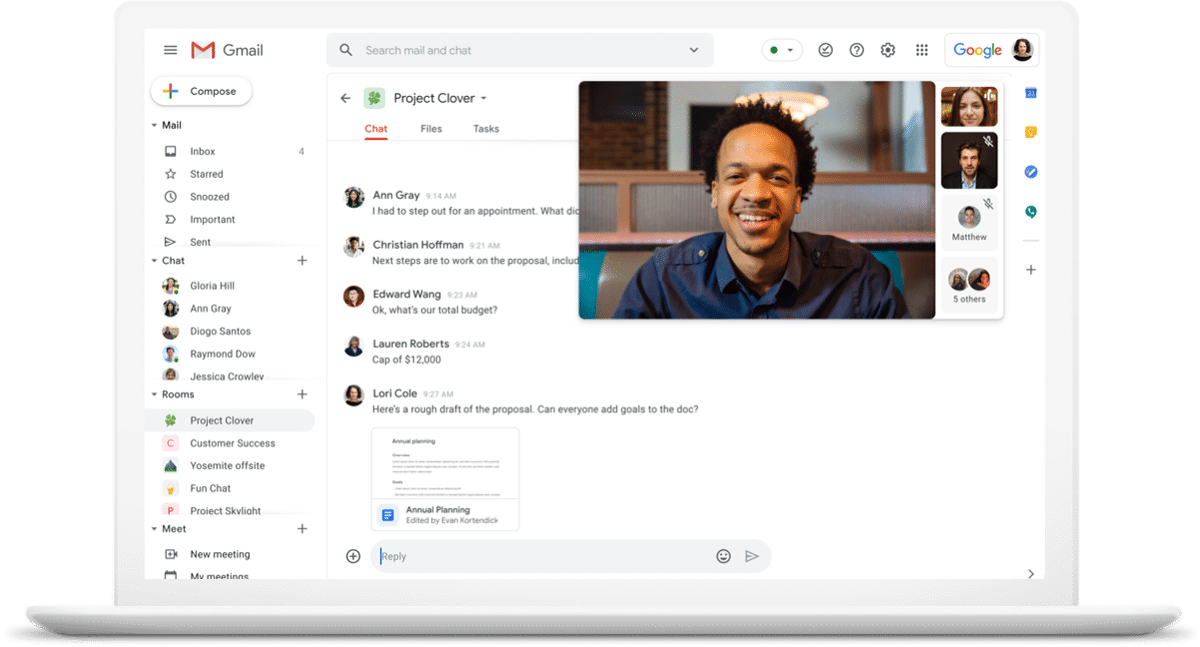
Siç e përmenda më lart, përdoruesit e llogarive falas të Google mund të përdorin platformën e thirrjeve video Meet pa asnjë problem.
Megjithatë, ata nuk kanë opsionin që u lejon atyre t'i regjistrojnë ato të aktivizuara, duke e detyruar përdoruesin të përdorë aplikacione të palëve të treta që na ofrojnë rezultate të ngjashme, por kërkojnë që ata të instalojnë një aplikacion më shumë.
Nëse dëshironi të regjistroni një telefonatë video të Meet në mënyrë origjinale, duhet të jeni përdorues i njërës prej llogarive të mëposhtme të Google Workspace:
- Abonent Individual i Hapësirës së Punës
- Essentials
- Llogaritë arsimore:
- Edukimi Plus
- Mësimdhënia dhe të nxënit
- Llogaritë e ndërmarrjes:
- Essentials
- standard
- Më shumë
- Llogaritë e biznesit:
- standard
- Më shumë
Nëse keni ndonjë nga këto llogari, nuk do të keni asnjë problem për të regjistruar videotelefonatat tuaja përmes Meet për sa kohë:
- Ju jeni organizatori i takimit.
- I përkasin të njëjtës organizatë si kompania që e krijoi atë.
Nëse jeni në një videotelefonatë me një nga llogaritë që e kanë të aktivizuar këtë opsion, nuk jeni organizatori ose pjesë e kompanisë që e bën atë, nuk do të mund ta regjistroni videotelefonën në mënyrë origjinale.
Mund ta regjistroni duke përdorur aplikacione të tjera për të cilat do të flasim më vonë.
Çfarë përmbajtje regjistrohet në videotelefonatat e Meet
E gjithë përmbajtja që shfaqet në videotelefonatat do të regjistrohet, si imazhet e pjesëmarrësve ashtu edhe të gjitha dokumentet që shpërndahen në videotelefonatë.
Përfshihen gjithashtu të gjitha mesazhet e bisedës që ndahen. Njoftimet në lidhje me bisedën si hyrja ose dalja e përdoruesve të rinj nuk do të regjistrohen.
Ku ruhen regjistrimet e Meet?
Të gjitha regjistrimet e videotelefonatave të Meet ruhen në dosjen Meet Recordings të llogarisë së Google Drive të përdoruesit që e ka regjistruar.
Pasi skedari të jetë regjistruar, ne mund ta shkarkojmë atë sikur të ishte një skedar normal ose ta ndajmë me njerëz të tjerë drejtpërdrejt nga llogaria jonë e Google Drive.
Si të regjistroni në Meet në mënyrë natyrale

Nëse keni një llogari Google nga ato që përmenda më lart, i plotësoni kërkesat e nevojshme dhe dëshironi të regjistroni një telefonatë video, duhet të ndiqni hapat që ju tregoj më poshtë:
- Gjëja e parë që duhet të bëjmë është të krijojmë një takim ose të bashkohemi me një ku jemi të ftuar.
- Më pas, klikoni në butonin Aktivitete, që ndodhet në fund të djathtë të aplikacionit.
- Tjetra, klikoni në Regjistrimi > Fillimi. Në atë moment, të gjithë pjesëmarrësit do të marrin një njoftim se telefonata me video po regjistrohet.
- Për të ndaluar regjistrimin, klikoni mbi Aktivitetet > Regjistrimi > Ndalo regjistrimin.
Si të regjistroni në Meet me aplikacione të palëve të treta
Nëse nuk keni një llogari që ju lejon të regjistroni video-telefonatat që bëni me miqtë, familjen tuaj... gjithçka nuk ka humbur.
Zgjidhja më e thjeshtë për përdorimin e çdo aplikacioni që na lejon të regjistrojmë ekranin e kompjuterit tonë së bashku me audion.
Shiriti i Lojërave Xbox
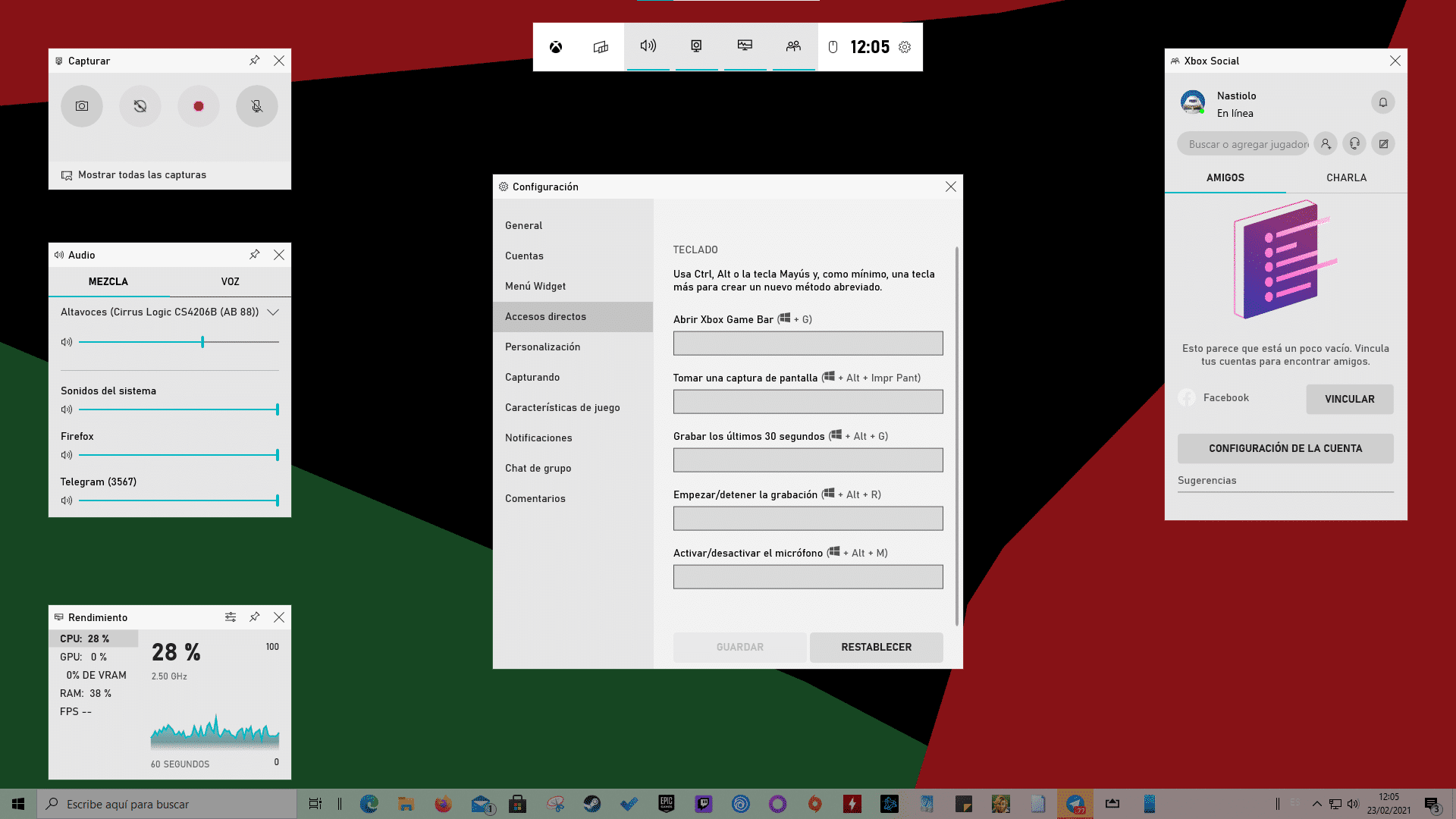
Zgjidhja më e lehtë dhe më e lirë që kemi në dispozicion për regjistrimin e telefonatave video Meet në Windows është përdorimi i Shiritit të Lojërave Xbox.
Ndryshe nga aplikacionet e tjera që na lejojnë të regjistrojmë ekranin ose desktopin e kompjuterit tonë, me Xbox Game Bar ne mund të regjistrojmë vetëm ekranin e lojërave dhe aplikacioneve që kemi të hapura në plan të parë, më shumë se sa duhet për atë që kërkojmë.
Shiriti i lojërave Xbox është një aplikacion origjinal në Windows 10 e lart, kështu që nuk keni nevojë të instaloni ndonjë aplikacion të palëve të treta për ta përdorur atë. Thjesht duhet të shtypim kombinimin e tasteve Windows Key + G.
Ndërfaqja vendoset në krye të të gjitha aplikacioneve që kemi hapur. Në pjesën e sipërme majtas, gjejmë panelin Transmetimi dhe kapja.
Brenda atij paneli, ne klikojmë në butonin e përfaqësuar nga një rreth. Më pas, shkojmë në panelin Audio dhe kontrollojmë që audioja e aplikacionit Meet është aktivizuar në mënyrë që të regjistrohet.
Regjistroni ekranin në Mac
Ashtu si në Windows nuk ka nevojë të instaloni një aplikacion të palës së tretë, Apple gjithashtu u ofron përdoruesve të Mac mundësinë për të regjistruar një aplikacion në video së bashku me audion përkatëse.
Procesi është aq i thjeshtë sa shtypja e Command + Shift + 5. Më pas, zgjedhim videon dhe aplikacionin nga i cili duam të regjistrojmë videon, së bashku me audion.
OBS
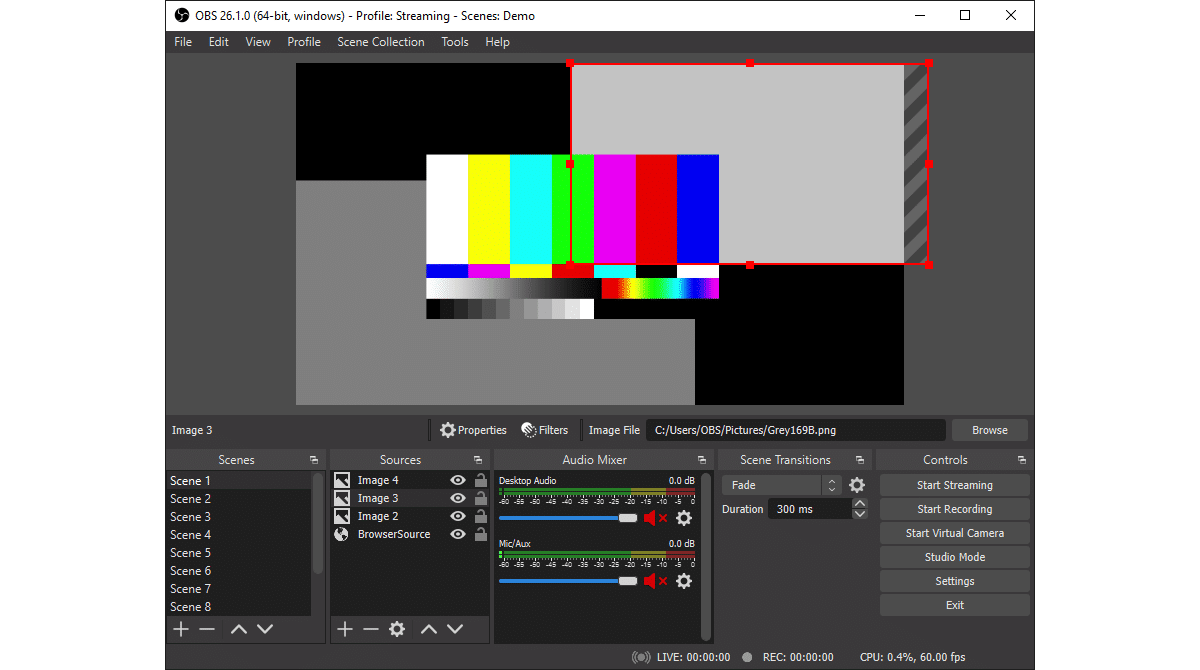
Nëse kompjuteri juaj është i vjetër dhe opsioni për të regjistruar ekranin e lojës Xbox nuk është i disponueshëm, opsioni më i mirë i disponueshëm është të përdorni aplikacionin OBS.
OSB është plotësisht falas e cila përdoret për të transmetuar video dhe që përfshin mundësinë e regjistrimit të ekranit me zë.
Në rast se Mac-i juaj nuk e disponon as këtë opsion, zgjidhja mbetet e njëjtë, përdorni OBS.